
Лабораторна робота №4
Тема. Створення відношень між таблицями.
Мета: навчитись будувати БД на основі концептуальної та даталогічної моделі даних, створювати зв’язки між таблицями, сортувати, фільтрувати та шукати записи в базах даних.
Засоби: комп'ютер, методичні рекомендації, програма Access 2007.
Хід роботи
Запустити СУБД Access 2007.
Створити нову БД та зберегти її в папку «LR3» з назвою «Ex3.accdb».
Створити за допомогою конструктора структуру таблиці «Флеш-пам’ять» з такими полями: «Код», «Обсяг», «Виробник», «Ціна».
Заповнити таблицю «Флеш-пам’ять» 10-ма записами (додаток А).
Створити за допомогою конструктора структуру таблиці «Виробники» з такими полями: «Назва», «Сайт», «Країна», «Дата заснування».
Заповнити таблицю «Виробники» 10-ма записами (Додаток Б).
Створити за допомогою конструктора структуру таблиці «Курс валют» з такими полями: «Код», «Назва», «Курс».
Заповнити таблицю «Курс валют» 10-ма записами, обов’язково включити такі валюти як USD, EUR, RUB (Додаток В).
Відкрити таблицю «Виробники» в режимі конструктора.
Встановити поле «Назва» як ключове (виділити його та обрати кнопку «Ключевое поле»).
Встановити відношення між полем «Назва» таблиці «Виробники» та полем «Виробник» таблиці «Флеш-пам’ять»: відкрити закладку «Работа з базами данных», обрати кнопку «Схема данных», додати таблиці до схеми, перетягнути поле «Назва» до поля «Виробник» (рис.1). Наявність позначень «1» та «
 »
у зв’язку вказує на те, що між цими
таблицями існує цілісність даних.
»
у зв’язку вказує на те, що між цими
таблицями існує цілісність даних.
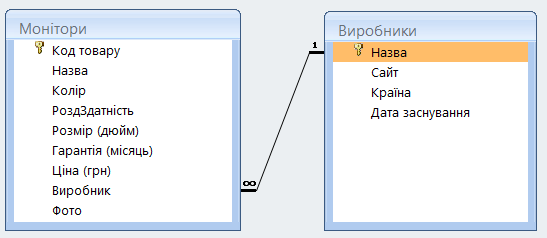
Рис.1. Зв'язок між таблицями
Закрити схему даних та зберегти зміни.
Відкрити таблицю «Флеш-пам’ять». Відсортувати значення поля «Обсяг» за спаданням.
Відкрити таблицю «Виробники» та сортувати за зростанням значення поля «Дата заснування».
Відкрити таблицю «Флеш-пам’ять». Використовуючи кнопку «Фильтр» вивести на екран список флеш-пам’яті, які виготовляє один виробник.
Зняти фільтр.
Обрати кнопку «Дополнительно» та застосувати команду «Изменить фильтр».
Вивести на екран список флеш-пам’яті за певним обсягом.
Зняти фільтр.
На панелі інструментів обрати список «Дополнительно» та застосувати команду «Расширенный фильтр».
В рядку «Поле» обрати значення «Виробник» та задати умову пошуку за одним виробником (вказати його назву в рядку «Условие отбора»).
В сусідній комірці рядка «Поле» обрати значення «Ціна», а в умові зазначити «<=400».
Обрати кнопку «Применить фильтр».
Відкрити таблицю «Флеш-пам’ять» та здійснити пошук пристрою за назвою виробника шляхом введення ключового слова в рядок пошуку.
Скористатись розширеним пошуком. Здійснити пошук «С учетом регистра».
З бази даних Ex1_2.accdb (лабораторна робота №2) імпортувати таблиці «Процесори», «Оперативна пам’ять», «Монітори».
|
Звіт Дати відповіді на контрольні запитання та показати файли:
|
Контрольні запитання
Які зв’язки бувають між таблицями?
Що таке головна і зв'язана таблиці у відношенні «один до багатьох»?
Опишіть процедуру створення зв'язків між таблицями.
Як виглядатиме лінія зв'язку у вікні «Схема данных», якщо не встановити перемикач «Обеспечение целостности данных»?
Що таке макет зв'язків?
Як видалити зв'язок між таблицями?
Що таке ключове поле?
Що таке поле зовнішнього ключа?
Як здійснити сортування записів за зростанням (за спаданням)?
У чому полягає перевага фільтрації перед сортуванням?
Як задати простий фільтр?
Що таке розширений фільтр?
Як задається розширений фільтр?
Як виконується пошук потрібних даних в БД?
Додаток А
